第三章 数据分析绘图工具 --Origin_4325
第三章数据分析绘图工具——Origin-CAS

图层的选择
– 点击图层标记可选择具体的图层 – 选定后所有的操作将对当前图层进行 – 使用 View – Show – Layer Icons 隐藏
为什么要多图层
– 在同一图形窗口绘制多个图形 – 用不同单位显示同一组数据
Origin7.0在二维作图中的应用与示例
多层图图形模板
1.2.1 依据数据表绘图
选定列或数据范围
– select Plot: Graph
– 自动画出图形
自定义列坐标
– 不需选定数据范围 – 直接选 Plot: Graph – 在弹出的对话框中设定
Origin7.0在二维作图中的应用与示例
1.2.2 图层的叠加 图层 (Layer)的基本概念
什么是图层
§1 绘制图形
Origin7.0在二维作图中的应用与示例
1.1 图形窗口中的基本术语
Page: Each graph window contains a single editable page. The page serves as a backdrop 页
Layer: A movable, sizeable unit 层 Frame:The frame is a rectangular box 框架 Graph: A graph includes at least three elements: 图
Origin7.0在二维作图中的 应用与示例
•学科馆员:宁宝英
Difference?
Tool(s) !
Origin7.0在二维作图中的应用与示例
ArcGIS
Arcmap
优点: 界面简洁 绘图与数So据ftw处a理res功能强大 菜单式操作易于掌握 兼容性好
Origin科学数据分析与绘图软件教学
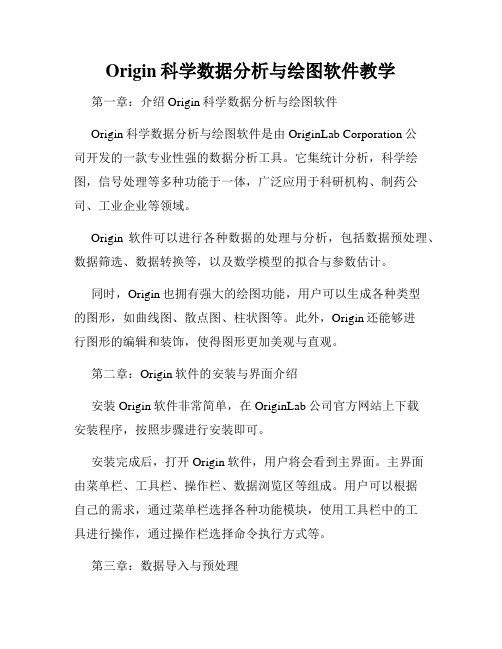
Origin科学数据分析与绘图软件教学第一章:介绍Origin科学数据分析与绘图软件Origin科学数据分析与绘图软件是由OriginLab Corporation公司开发的一款专业性强的数据分析工具。
它集统计分析,科学绘图,信号处理等多种功能于一体,广泛应用于科研机构、制药公司、工业企业等领域。
Origin软件可以进行各种数据的处理与分析,包括数据预处理、数据筛选、数据转换等,以及数学模型的拟合与参数估计。
同时,Origin也拥有强大的绘图功能,用户可以生成各种类型的图形,如曲线图、散点图、柱状图等。
此外,Origin还能够进行图形的编辑和装饰,使得图形更加美观与直观。
第二章:Origin软件的安装与界面介绍安装Origin软件非常简单,在OriginLab公司官方网站上下载安装程序,按照步骤进行安装即可。
安装完成后,打开Origin软件,用户将会看到主界面。
主界面由菜单栏、工具栏、操作栏、数据浏览区等组成。
用户可以根据自己的需求,通过菜单栏选择各种功能模块,使用工具栏中的工具进行操作,通过操作栏选择命令执行方式等。
第三章:数据导入与预处理在Origin软件中,用户可以将数据导入软件进行处理与分析。
Origin支持各种数据格式的导入,如文本文件、Excel文件、CSV文件等。
用户只需选择对应的操作命令,导入相应的数据即可。
在数据导入之后,用户可以进行数据预处理,常见的数据预处理包括数据清理、异常值处理、缺失值处理等。
Origin提供了多种预处理方法与函数,用户可以根据具体情况选择合适的方法。
第四章:数据分析与拟合Origin软件提供了多种数据分析方法,比如描述统计分析、假设检验、方差分析等。
用户可以根据自己的需求选择合适的方法进行分析。
同时,Origin还提供了强大的数据拟合功能。
用户可以选择合适的数学模型,并通过数学模型的优化与参数估计,拟合数据,并获取拟合结果。
第五章:数据可视化与绘图数据可视化是Origin软件的重要功能之一。
Origin数据分析-19页文档资料
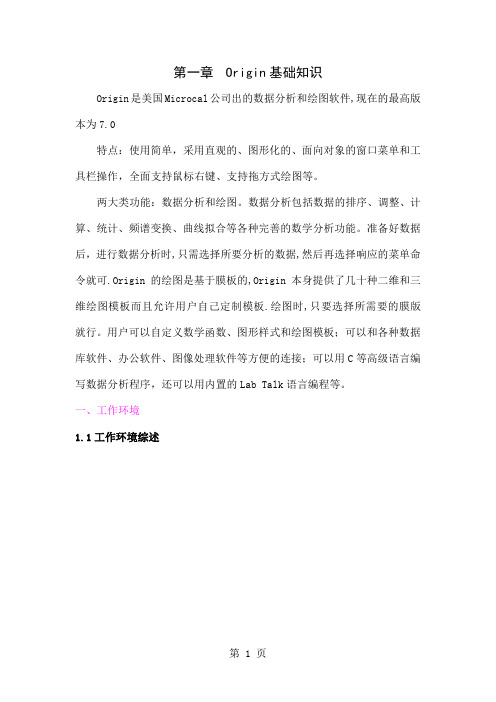
第一章Origin基础知识Origin是美国Microcal公司出的数据分析和绘图软件,现在的最高版本为7.0特点:使用简单,采用直观的、图形化的、面向对象的窗口菜单和工具栏操作,全面支持鼠标右键、支持拖方式绘图等。
两大类功能:数据分析和绘图。
数据分析包括数据的排序、调整、计算、统计、频谱变换、曲线拟合等各种完善的数学分析功能。
准备好数据后,进行数据分析时,只需选择所要分析的数据,然后再选择响应的菜单命令就可.Origin的绘图是基于膜板的,Origin本身提供了几十种二维和三维绘图模板而且允许用户自己定制模板.绘图时,只要选择所需要的膜版就行。
用户可以自定义数学函数、图形样式和绘图模板;可以和各种数据库软件、办公软件、图像处理软件等方便的连接;可以用C等高级语言编写数据分析程序,还可以用内置的Lab Talk语言编程等。
一、工作环境1.1工作环境综述类似Office的多文档界面,主要包括以下几个部分:1、菜单栏顶部一般可以实现大部分功能2、工具栏菜单栏下面一般最常用的功能都可以通过此实现3、绘图区中部所有工作表、绘图子窗口等都在此4、项目管理器下部类似资源管理器,可以方便切换各个窗口等5、状态栏底部标出当前的工作内容以及鼠标指到某些菜单按钮时的说明工作表矩阵绘图1.2 菜单栏菜单栏的结构取决于当前的活动窗口工作表菜单绘图菜单矩阵窗口菜单简要说明:File文件功能操作打开文件、输入输出数据图形等Edit编辑功能操作包括数据和图像的编辑等,比如复制粘贴清除等,特别注意undo功能View视图功能操作控制屏幕显示,Plot绘图功能操作主要提供5类功能:1、几种样式的二维绘图功能,包括直线、描点、直线加符号、特殊线/符号、条形图、柱形图、特殊条形图/柱形图和饼图2、三维绘图3、气泡/彩色映射图、统计图和图形版面布局4、特种绘图,包括面积图、极坐标图和向量5、膜板:把选中的工作表数据到如绘图模板Column列功能操作比如设置列的属性,增加删除列等Graph图形功能操作主要功能包括增加误差栏、函数图、缩放坐标轴、交换X、Y轴等Data数据功能操作Analysis分析功能操作对工作表窗口:提取工作表数据;行列统计;排序;数字信号处理(快速傅里叶变换FFT、相关Corelate、卷积Convolute、解卷Deconvolute);统计功能(T-检验)、方差分析(ANOAV)、多元回归(Multiple Regression);非线性曲线拟合等对绘图窗口:数学运算;平滑滤波;图形变换;FFT;线性多项式、非线性曲线等各种拟合方法Plot3D 三维绘图功能操作根据矩阵绘制各种三维条状图、表面图、等高线等Matrix矩阵功能操作对矩阵的操作,包括矩阵属性、维数和数值设置,矩阵转置和取反,矩阵扩展和收缩,矩阵平滑和积分等Tools工具功能操作对工作表窗口:选项控制;工作表脚本;线性、多项式和S曲线拟合对绘图窗口:选项控制;层控制;提取峰值;基线和平滑;线性、多项式和S曲线拟合Format格式功能操作对工作表窗口:菜单格式控制、工作表显示控制,栅格捕捉、调色板等对绘图窗口:菜单格式控制;图形页面、图层和线条样式控制,栅格捕捉,坐标轴样式控制和调色板等Window窗口功能操作控制窗口显示Help帮助二、基本操作作图的一般需要一个项目Project来完成,File→New保存项目的缺省后缀为:OPJ自动备份功能:Tools→Option→Open/Close选项卡→“Backup Project Before Saving”添加项目:File→Append刷新子窗口:如果修改了工作表或者绘图子窗口的内容,一般会自动刷新,如果没有请Window→Refresh第二章简单二维图2-1输入数据一般来说数据按照X Y坐标存为两列,假设文件为sindata.dat,如下格式:X sin(x)0.0 0.0000.1 0.1000.2 0.1990.3 0.296…………输入数据请对准data1表格点右键调出如下窗口,然后选择Inport ASCII 找到sindata.dat文件打开就行2-2、绘制简单二维图按住鼠标左键拖动选定这两列数据,用下图最下面一排按钮就可以绘制简单的图形,按从左到右三个按钮做出的效果分别如下:2-3设置列属性双击A列或者点右键选则Properties,这里可以设置一些列的属性。
Origin科技绘图与数据分析
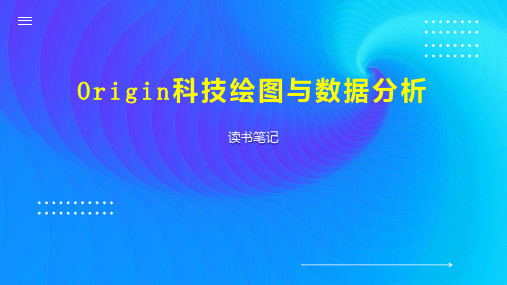
目录分析
《Origin科技绘图与数据分析》这本书目录分析
Origin科技绘图与数据分析是科学研究领域中非常重要的技能。在科学研究中,往往需要处理大 量的数据,并对其进行可视化以获得深入见解和发现。Origin软件作为一种功能强大的数据分析 和可视化工具,被广泛应用于各个科学领域。本书将详细介绍Origin科技绘图与数据分析的基本 概念、使用方法、应用实例、存在的问题和改进方向,以及在科学研究中的应用。
在阅读体验方面,这本书的行文流畅、通俗易懂。叶卫平先生的语言简练、明了,让人容易理解。 同时,书中还穿插了许多图例和表格,这些插图和表格不仅美观易懂,而且非常实用。通过这些 图例和表格,读者可以更加直观地了解Origin1软件的功能和应用方式。
在个人收获方面,通过阅读这本书,我不仅学会了如何使用Origin1软件,还掌握了科技绘图和 数据分析的技巧。这些技能对于我的科研工作非常有帮助。例如,在研究过程中,我可以使用 Origin1软件绘制各种图表,以便更好地表达我的研究成果。通过掌握数据分析技巧,我可以更 加准确地分析实验数据,从而得到更加可靠的结论。
下面以一个简单的例子来说明Origin科技绘图的具体操作方法:
打开Origin软件,并导入一组数据。这组数据包括气缸压力和曲轴转角之间的关系,用于分析发 动机的工作状况。
选择“Plot”菜单中的“Scatter”选项,在弹出的对话框中选择“Line”和“Symbol”选项, 然后单击“OK”按钮。此时,Origin将自动绘制气缸压力和曲轴转角之间的散点图,并添加趋 势线。
在内容方面,这本书的作者叶卫平先生以Origin1软件为基础,从实际应用的角度出发,详细介 绍了该软件在科技绘图和数据分析方面的功能和优势。通过大量的实例和案例分析,使读者能够 深入了解Origin1软件的各项功能和应用场景。书中还提供了许多实用技巧和经验,例如:如何 设置绘图样式、如何进行数据分析、如何处理数据缺失等等,这些都是实际工作中非常实用的技 能。
Origin绘图和数据分析

调整透明度
通过调整图层透明度,可 以更好地观察重叠数据。
图形样式设置
线条颜色和粗细
根据需要调整线条颜色和粗细,使图形更加清晰易读。
标记样式
设置标记样式,如形状、大小、颜色等,以便区分不同数据点。
背景色和网格线
设置背景色和添加网格线,增强图形的视觉效果。
图形标注
坐标轴标签
添加坐标轴标签,注明横纵坐标所代表的变量和单位。
02
如果数据文件有多个工作表,可以在弹出的对话框 中选择需要导入的工作表。
03
在数据导入过程中,可以设置数据分隔符、列名等 参数,以确保数据正确导入。
散点图绘制
在Origin中,选择需要绘制散点图的 列,然后点击工具栏上的"Scatter"按 钮。
在散点图绘制过程中,可以选择散点 的形状、大小、颜色等属性,还可以 添加图例和坐标轴标签。
Origin的定制性更高,用户可以自定义图表 的颜色、字体、样式等,而Excel的定制性 相对较弱。
与MATLAB的结合使用
01 02
数据共享
Origin和MATLAB都可以处理大量的数据,但Origin更擅长数据的可视 化和分析,而MATLAB则更侧重于算法和矩阵运算。通过结合使用,可 以实现数据共享和优势互补。
感谢您的观看
标轴标签。
饼状图绘制
在Origin中,选择需要绘制饼状图的列,然后点击工具栏上的"Pie"按钮。
在饼状图绘制过程中,可以选择扇区的颜色、标签等属性,还可以添加图例和坐标轴标签。
02 数据处理和分析
数据清洗
缺失值处理
检查数据中是否存在缺失值,并根据实际情况选 择填充、删除或保留缺失值。
Origin科技绘图与数据分析

书中的第7~13章是这本书的重中之重。这部分内容结合Origin的数据处理 与统计分析功能,深入探讨了线性拟合、非线性拟合、数据操作与分析、基础统 计分析、参数与非参数检验、数字信号处理等知识。这些内容对于那些需要进行 复杂数据分析的人来说是必不可少的。通过Origin,我们可以轻松地进行各种统 计分析,从基本的描述性统计到高级的回归分析和时间序列分析。
在掌握了Origin的基本操作后,书中进一步深入到绘图和数据管理的细节中。 二维和三维图的绘制、统计图形的绘制等,这些对于数据可视化和理解至关重要。 通过Origin,我们可以轻松地创建各种类型的图形,从简单的线图到复杂的三维 图形,甚至可以自定义图形的样式和属性,以满足特定的需求。Origin的数据操 作和管理功能也相当强大,这使得对大量数据进行处理变得简单而高效。
阅读感受
在科技飞速发展的时代,数据已经成为我们理解世界的关键。如何有效地处 理、分析和可视化这些数据,对于科学研究、工程实践和商业决策都至关重要。 在这个背景下,《Origin科技绘图与数据分析》一书为我们提供了一个强大的工 具和全面的指南。
这本书首先介绍了Origin的基础知识和操作界面,让读者快速熟悉这个数据 处理和分析的平台。无论是菜单栏、工具栏还是工作区(子窗口),书中都做了 详尽的解释,使人一目了然。Origin的操作界面设计合理,使用方便,为后续的 数据处理和分析打为了我们理解世界的关键。如何有效地处理、 分析和可视化这些数据,成为了科技领域的重要议题。《Origin科技绘图与数据 分析》一书,以其深入浅出的方式,为我们揭示了这一领域的奥秘。以下是从书 中精选的一些精彩摘录,让我们一起领略其中的智慧。
“数据不仅仅是数字,它还承载着信息、知识和智慧。”
高级功能:这一部分深入挖掘了Origin的高级功能,如3D绘图、函数拟合等, 以满足更专业的需求。
Origin绘图及数据分析
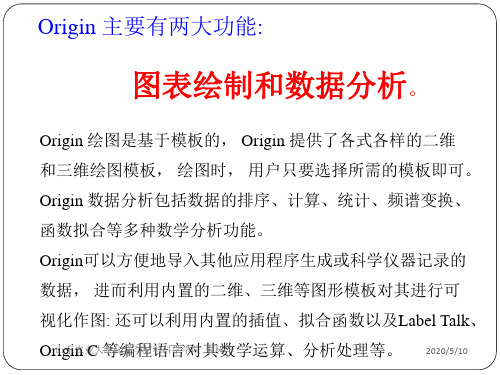
山东农业大学化学与材料科学学院 朱树华
2019/1/29
201gin 中, Excel 工作簿既可以保存在Origin 的项目文件
中, 也可以是外部文件嵌入的。
外部嵌入的Excel 文件与Origin 一直存在关联关系, 因此, 当外部嵌入的Excel文件移动位置或被删除后, 打开嵌入它 的Origin 项目文件时, 会提示嵌入的Excel 文件丢失。
山东农业大学化学与材料科学学院 朱树华 2019/1/29
山东农业大学化学与材料科学学院 朱树华
添加工具按钮
2019/1/29
3 切换工具栏显示方式
① 双击固定显示工具栏的最左端部位可将其切换为浮动方式,
或通过将固定工具栏直接拖离工具栏区(Toolbar Spacer ) 将其
切换为浮动显示。 ② 双击浮动工具栏的标题栏可将其切换为固定工具栏, 或拖 动浮动工具栏到工具栏区将其切换为固定工具栏。 4 改变工具栏位置 改变工具栏位置的方法是直接拖动工具栏从初始拖动到目 的位置。
山东农业大学化学与材料科学学院 朱树华
2019/1/29
Origin 示例数据
Origin 文件夹中的Samples 文件夹里存有大量的示例数据, 方便大家学习Origin 时使用。
山东农业大学化学与材料科学学院 朱树华
2019/1/29
山东农业大学化学与材料科学学院 朱树华 Origin C 等编程语言对其数学运算、分析处理等。
数据分析绘图工具精品PPT课件

Origin绘制的图形
Origin绘制的图形
菜单栏:Origin所有功能都可以在菜单中找到。需要注意是,Origin菜单栏
并非一成不变,而是随着当前1.激2活O窗r口ig的in不同界而面发生改变。
工具O栏rig:inO拥rig有in会一将个最典常型用的的W工i具nd栏ow显s示多出窗来口,界要面显,示其一他个工 具文栏件,可需要以在包V括iew多菜个单子中将窗其口打,开如。工作表窗口、绘图窗
1.1 Origin概述
图表是显示和分析复杂数据的理想方式,精美清 晰的图表能够使你的著作大为增色。
美国OriginLab公司开发的Origin软件由于具有操作 简单、功能强大、全面支持鼠标右键的优点,目前 已成为了科技工作者首选的绘图工具。
Origin拥有两大功能:数据分析和绘图。
化学中的数据处理多种多样,Origin可以根据 需要对实验数据进行处理,如排序、统计分析、 线性及非线性拟合等。
AutoCAD
C供M算程OA化 周ha3绘、ruet工期iDtmlgoa图信满i分bC制、Dn是是以A号r足子图易aD高w目及处一轮中于是是性前应理般廓最建一世能流用和制图流立个界数行程图图及行和上功值的序形需分的使最能专计开显要子绘用受完业算发示,轨图标欢备函和等于也道软准迎、数可方一可特件图的操绘视面以体性。库化作图有化用,分具及学方软着软于在析有改结便件广件数系。减善构,的泛,据统少绘绘在计的它分建设图图化应算集析模计质软工用机、数和绘量件实。函辅值仿图、,验数分助真量提C中拟析设、h、高e,合、科计m设缩既3。矩学工计短D可阵和能具水设以运工提包平计, 及管理水平等优点。
设选择置C列ol的um属n菜性单中的Add New Column命令。
使用origin绘图的简单教程
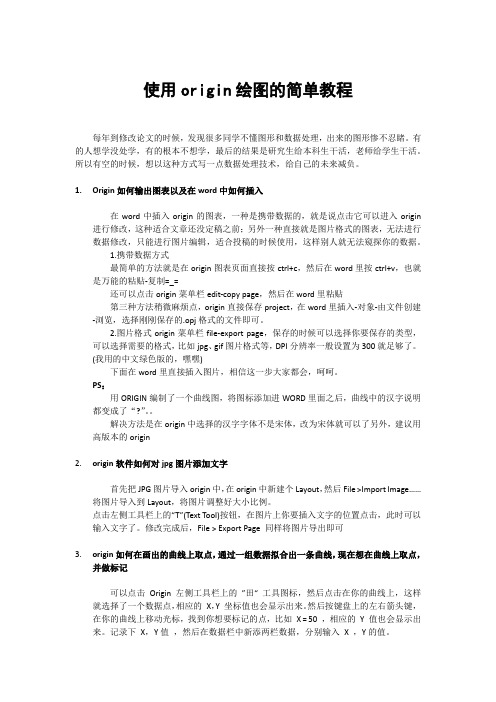
使用origin绘图的简单教程每年到修改论文的时候,发现很多同学不懂图形和数据处理,出来的图形惨不忍睹。
有的人想学没处学,有的根本不想学,最后的结果是研究生给本科生干活,老师给学生干活。
所以有空的时候,想以这种方式写一点数据处理技术,给自己的未来减负。
1.Origin如何输出图表以及在word中如何插入在word中插入origin的图表,一种是携带数据的,就是说点击它可以进入origin 进行修改,这种适合文章还没定稿之前;另外一种直接就是图片格式的图表,无法进行数据修改,只能进行图片编辑,适合投稿的时候使用,这样别人就无法窥探你的数据。
1.携带数据方式最简单的方法就是在origin图表页面直接按ctrl+c,然后在word里按ctrl+v,也就是万能的粘贴-复制=_=还可以点击origin菜单栏edit-copy page,然后在word里粘贴第三种方法稍微麻烦点,origin直接保存project,在word里插入-对象-由文件创建-浏览,选择刚刚保存的.opj格式的文件即可。
2.图片格式origin菜单栏file-export page,保存的时候可以选择你要保存的类型,可以选择需要的格式,比如jpg、gif图片格式等,DPI分辨率一般设置为300就足够了。
(我用的中文绿色版的,嘿嘿)下面在word里直接插入图片,相信这一步大家都会,呵呵。
PS:用ORIGIN编制了一个曲线图,将图标添加进WORD里面之后,曲线中的汉字说明都变成了“?”。
解决方法是在origin中选择的汉字字体不是宋体,改为宋体就可以了另外,建议用高版本的origin2.origin软件如何对jpg图片添加文字首先把JPG图片导入origin中,在origin中新建个Layout,然后File >Import Image……将图片导入到Layout,将图片调整好大小比例。
点击左侧工具栏上的“T”(Text Tool)按钮,在图片上你要插入文字的位置点击,此时可以输入文字了。
数学工具软件origin的简明用法

北京理工大学材料科学与工程学院
2.3 数据浏览
Origin 的 Tools 工具栏提供了几种工具,用 来在数据曲线上浏览数据。如下:
Data Display 动态显示所选数据点或屏幕点的XY坐标 值
Data Selector
选择一段数据曲线,作出标志(一是用鼠 标,二是利用Ctrl,Ctrl+Shift与左右箭头的 组合) 读取数据曲线上的选定点的XY值
北京理工大学材料科学与工程学院
2.6 其他二维绘图功能简介(Test4.dat) 2.6.1 两点线段图 2.6.2 三点线段图 2.6.3 水平阶梯图 2.6.4 垂直阶梯图 2.6.5 垂线图 2.6.6 面积图 2.6.7 填充面积图 2.6.8 极坐标图(\Sample\Graphing\2D plot\Polar.opj) 2.6.9 饼图
Average temperature in scrap-salt zone / K
图表具有较好的视觉效果,
北京理工大学材料科学与工程学院
第一章 Origin基础知识
Origin 软件数据分析:包括数据的排序、调整、计算、 统计、曲线拟合等各种完善的数学分析功能。 Origin 的绘图提供直线图、散点图、向量图、柱状图、饼图、
北京理工大学材料科学与工程学院
2.2 绘制曲线图
Origin 提供了相当多的绘图选项。最快的 绘图方式是选择数列(高亮表示已被选定), 然后单击工具栏上的绘图命令按钮。如果你用 这种方式选定的数列超过两列,那么 Origin 会 自动创建曲线组,增加诸如符号类型、颜色等 属性,以使你能够很容易地区分开各条曲线。 1. 选中需要绘制的列(选中多列时,一般最左 侧的是X,其余的是Y) 2. 单 击 “ 2D Graphs” 工 具 栏 上 的 “ Line + Symbol”命令按钮(或“Line”,或“Scatter”)
Origin 2022科学绘图与数据分析

9.2.1工作环境 9.2.2创建和编译Origin C程序 9.2.3使用Origin C函数
9.3.1 X-Function的使用 9.3.2创建X-Function 9.3.3 XF脚本对话框 9.3.4访问X-Function
1
10.1分析报表
2
10.2线性拟合
3
10.3非线性拟 合
4
10.4.1拟合函数管理器 10.4.2自定义函数 10.4.3用自定义函数拟合 10.4.4拟合数据集对比
10.5.1最小二乘法 10.5.2拟合优度 10.5.3残差图形分析 10.5.4置信带和预测带 10.5.5在拟合曲线上获取数据
10.6.1自定义函数拟合 10.6.2指数函数线性回归 10.6.3多峰拟合
读书笔记
这是《Origin 2022科学绘图与数据分析》的读书笔记模板,可以替换为自己的心得。
精彩摘录
这是《Origin 2022科学绘图与数据分析》的读书笔记模板,可以替换为自己的精彩内容摘录。
谢谢观看
8.2与其他软件共 享图形
8.1布局窗口的使 用
8.3图形和布局窗 口的输出
8.4打印输出
8.5本章小结
8.1.1向布局窗口添加图形、工作表等 8.1.2布局窗口对象的编辑 8.1.3排列布局窗口中的对象
8.2.1共享Origin图形概述 8.2.2嵌入图形到其他软件 8.2.3在其他软件中创建图形链接
3.2.1矩阵簿操作 3.2.2矩阵表操作
3.3.1数据变换 3.3.2自动数据填充 3.3.3工作表与矩阵表的转换 3.3.4数据的查找与替换
3.4.1数据格式 3.4.2工具导入(ASCII格式) 3.4.3导入向导(导入ASCII文件) 3.4.4其他导入方式
数据分析绘图工具

有时实验数据需要做归一化处理,即将原始数据变成[0,1] 之间的数据。选择Analysis菜单中的Normalizing命令, Origin会自动将该列的最大值填入Divide data by输入框中, 点击OK即可。 例:利用Origin的Set Column Values命令设置工作表格数 值,产生x、sinx、cosx、sinx-cosx等四栏工作表,x范围 从0到0.9、以0.1间距变化。
0.4 Liquid Vapor
0.3
Mole Fraction
0.2
0.1
0.0
0
1
2
3
4
5
6
7
Stage Number
1.6 函数绘图
除了数据绘图外,Origin允许用户绘制任意y=f(x)类型的自 定义函数。操作方法:选取File菜单下的New命令,弹出对话 框,选择Function,单击OK,打开Function窗口和Plot Details 对话框。在F1(x)编辑框中输入函数式,单击OK即可。
(3) 数值计算
操作步骤:在From row…to…处输入行号范围,设定工 有时输入的数据不能直接用于绘图,需要进行一些数值 作表格范围;利用Add Function和Add Column命令选择 函数和数据集;在Col(A)=窗口中完成表达式;单击 运 算 。 选 取 一 列 , 在 Column 菜 单 中 选 择 Set Column OK即可。 Values命令。
1.3 Origin的使用步骤
(1) 双击启动程序
首先Origin会自动建立一个名称为Data1的工作表格。 (2) 在工作表格中输入数据 系统默认工作表格含有两列,A列为X轴数据,B列 为Y轴数据。 数据可依次输入,也可从其他文件中导入。
Origin软件数据分析绘图教程
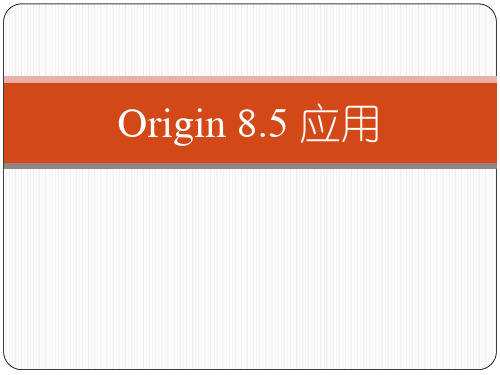
山东农业大学化学与材料科学学院 朱树华
2021/3/4
Origin 示例数据
Origin 文件夹中的Samples 文件夹里存有大量的示例数据, 方便大家学习Origin 时使用。
山东农业大学化学与材料科学学院 朱树华
2021/3/4
动手做一个简明例子
① 打开Origin 8.5 ,然后单击【Import Single ASCII 】按钮
4 改变工具栏位置
改变工具栏位置的方法是直接拖动工具栏从初始拖动到目
的位置。
山东农业大学化学与材料科学学院 朱树华
2021/3/4
改变工具栏位置 山东农业大学化学与材料科学学院 朱树华
2021/3/4
项目管理器( Project Explorer )
显示或隐藏项目管理器
单击菜单命令【View 】→ 【Project Explorer 】或Standard 工具栏上的【Project Explorer】按钮
Origin科技绘图与数据分析--Origin基础PPT(89张)

Origin文件类型
Origin文件类型
项目文件中的各窗口相互关联,可以实 现数据实时更新(示例)。 各子窗口也可以也可以单独保存为窗口 (Windows)文件或(Template)模板 文件,以便被其他项目文件调用。(对 Worksheet和Graph分别示例)
1.2 Origin工作空间
1.工作表窗口
工作表的主要功能是存放和组织Origin中 的数据,并利用这些数据进行统计、分析 和作图。工作表窗口最上边一行为标题 栏,用A、B、C等表示数列的名称,X、 Y、Z表示数列的属性。
1.工作表窗口
可以双击列的标题栏,打开[Worksheet Column Format]对话框改变这些设置。
Label)
改变数的格式
改变数的显示格式
十进制格式 科学记数格式 工程记数格式 有千位分隔符的十进制格式
默认的十进制显示数据 设置小数点的位置 设置有效数字的位数
2.绘图窗口
绘图窗口相当于图形编辑器,用于图形的 绘制和修改。每一个绘图窗口都对应着一 个可编辑的页面,可包含图层、轴、注释 以及数据标注等多个图形对象。 一个项目文件里可以同时包含多个绘图窗 口。
(1)菜单栏
(1)菜单栏
(2)工具栏
Origin提供了大量的工具栏,它们是浮 动显示的,可以放在屏幕的任何位置 (示例)。工具栏里包含了常用菜单命 令的快捷命令按钮,非常方便。 当把鼠标移至工具按钮上时,会出现显 示框,说明该工具按钮的名称和功能。
(2)工具栏
通过选择菜单命令[View]→[Toolbars], 来定制工具栏显示或隐藏的项。
(4)项目管理器
当项目(Project)有多个窗口时,项目 管理器(Project Explorer)尤为重要。 它在工作空间的底部,双击项目管理器中 的一个窗口时,这个窗口被激活并显示。
- 1、下载文档前请自行甄别文档内容的完整性,平台不提供额外的编辑、内容补充、找答案等附加服务。
- 2、"仅部分预览"的文档,不可在线预览部分如存在完整性等问题,可反馈申请退款(可完整预览的文档不适用该条件!)。
- 3、如文档侵犯您的权益,请联系客服反馈,我们会尽快为您处理(人工客服工作时间:9:00-18:30)。
绘图细节对话框
线
点 分度线
绘图类型
Origin7.0在二维作图中的应用与示例
1 绘制图形 2 图形的编辑和格式化 3 Origin图形文件的输出
Origin7.0在二维作图中的应用与示例
3 Origin图形文件的输出
设置复制后页面的比率
方法:选Tools菜单中的Options,打开对话框
为什么要多图层
– 在同一图形窗口绘制多个图形 – 用不同单位显示同一组数据
Origin7.0在二维作图中的应用与示例
多层图图形模板
Origin7.0在二维作图中的应用与示例
多图层绘图操作步骤(共5步)
(5-1)、首先是设定坐标轴
Origin7.0在二维作图中的应用与示例
(5-2)、在原图的基础上加入新层
Origin7.0在二维作图中的应用与示例
Origin绘制的图形 (2D图)
Origin7.0在二维作图中的应用与示例
Origin绘制的图形 (统计图)
Origin7.0在二维作图中的应用与示例
Origin绘制的图形 (等高线)
Origin7.0在二维作图中的应用与示例
Origin7.0的工作界面
设置图形尺寸
方法:选Format菜单中的Page,打开对话框
复制图形
方法2:选Edit菜单中的Copy Page 方法2:图形外部的空白处,点右键,选择Copy Page
在其它应用程序中(如Word)粘贴
Origin7.0在二维作图中的应用与示例
选项对话框 ( Tools-Options…)
坐标轴的格式化:通过以下方法之一打开
坐标格式化对话框
1. 双击坐标轴 2. 右击坐标轴→快捷菜单中选相应命令 3. 选Format菜单中的相应命令
Origin7.0在二维作图中的应用与示例
坐标轴格式化对话框
由红箭头所指处,可以直观了解该选项的内容
Origin7.0在二维作图中的应用与示例
坐标说明文本的格式化:
Origin7.0在二维作图中的应用与示例
页面对话框( Format-Page…)
尺寸
Origin7.0在二维作图中的应用与示例
– 课件类别:工具 – 制 作 人:宁宝英 – 联系方式:ningby@ – 制作日期:2010-11-01 – 修改日期:2014-04-02
Origin7.0在二维作图中的应用与示例
– 确定行数和列数,点击OK,然后确定图形在页面中的位置
Origin7.0在二维作图中的应用与示例
(5-5)、多图层生成
Origin7.0在二维作图中的应用与示例
2 图形的编辑和格式化
坐标轴的格式化
坐标说明文本的格式化 数据点和线的格式化 添加文本框
Origin7.0在二维作图中的应用与示例
Origin7.0在二维作图中的应用与示例
1.2 绘图的方法
依据数据表绘图 图层的叠加
Origin7.0在二维作图中的应用与示例
1.2.1 依据数据表绘图
选定列或数据范围
– select Plot: Graph
– 自动画出图形
自定义列坐标
– 不需选定数据范围
– 直接选 Plot: Graph
打开文本控制对话框
右击坐标说明文本→快捷菜单中选相应命令
Origin7.0在二维作图中的应用与示例
坐标说明文本控制对话框
用于输入希腊字母
Origin7.0在二维作图中的应用与示例
数据点和线的格式化:
打开绘图细节对话框双击点或线
当选定group的Edit Mode为Dependent时,无法针对单条线格式化, 如果要单独调整某条线时,需选为Independent
Data Plot: The data plot is the visual display of one
or more datasets in a graph window. 数据点
Origin7.0在二维作图中的应用与示例
基本的二维图形
线图
点图 点线图 多条曲线 其它二维图形
Layer: A movable, sizeable unit
Frame:The frame is a rectangular box
Graph: A graph includes at least three elements: 图 – a set of X, Y, Z coordinate axes, – one or more data plots, – associated text and graphic labels.
Origin7.0的工作界面(Workspace)
工作表窗口
图形窗口
子窗口
工程管理器
Origin7.0在二维作图中的应用与示例
内容:3部分
1 绘制图形
2 图形的编辑和格式化
3 Origin图形文件的输出
Origin7.0在二维作图中的应用与示例
1.1 图形窗口中的基本术语
Page: Each graph window contains a single editable page. The page serves as a backdrop 页 层 框架
1. 标题栏 2. 菜单栏 3. 工具栏 工具栏的开启方法
4. 子窗口
子窗口种类
5. 工程管理器(Project Explorer):
The Project Explorer is a tool to help
you organize your Origin projects 6. 状态栏
Origin7.0在二维作图中的应用与示例
– 在弹出的对话框中设定
Origin7.0在二维作图中的应用与示例
1.2.2 图层的叠加 图层 (Layer)的基本概念
什么是图层
– 由一组坐标轴组成的对象
图层的选择
– 点击图层标记可选择具体的图层 – 选定后所有的操作将对当前图层进行 – 使用 View – Show – Layer Icons 隐藏
Origin7.0在二维作图中的应用与示例
(5-3)、在图层编号上点击右键,选择
add/Remove Plot, 在二维作图中的应用与示例
(5-4)、排列和定制图层:
方法:
– 在Edit菜单中选定Add & Arrange Layers…对话框
谢谢!
请批评指正!
中国科学院国家科学图书馆
Origin7.0在二维作图中的
应用与示例
•资源环境学科馆员:宁宝英
ArcGIS
Arcmap Arcview
优点: 界面简洁 Softwares 绘图与数据处理功能强大 菜单式操作易于掌握 兼容性好
Origin
Freehand Minitab Photoshop
Tablecurve 功能: 图表绘制、数据分析与处理 …… 统计、图像处理
